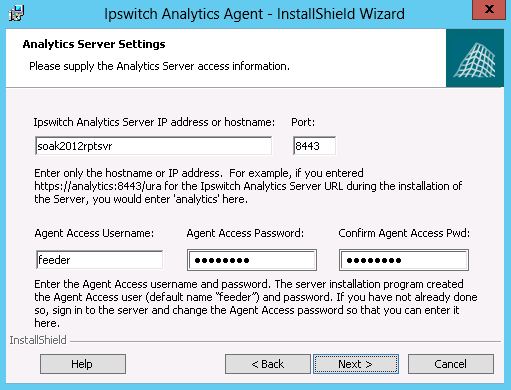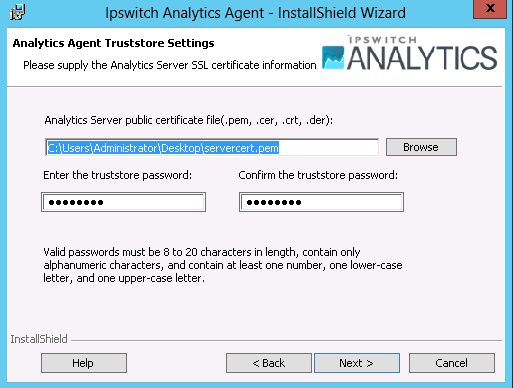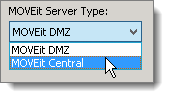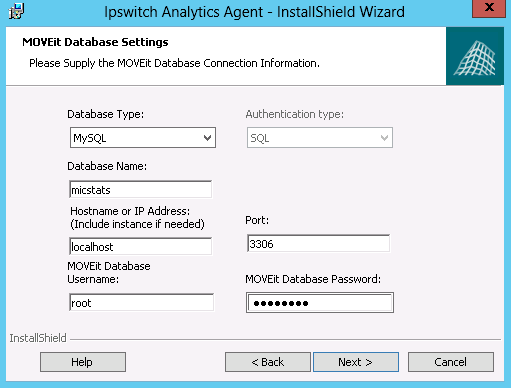- Rufen Sie die Datei mit dem öffentlichen Zertifikat für den Ipswitch Analytics-Server ab. Sie können dies auf dem Agent-Computer oder auf dem Ipswitch Analytics-Server-Computer durchführen:
Auf dem Computer mit dem Agent:
- Öffnen Sie in einem Browser die IP-Adresse oder den Hostnamen von Ipswitch Analytics Server und akzeptieren Sie das Zertifikat.
- Öffnen Sie in den Browser-Einstellungen die Zertifikatsverwaltung und exportieren Sie das öffentliche Zertifikat, das mit dem Ipswitch Analytics-Server verknüpft ist. Das Zertifikat muss in einem der folgenden Dateiformate exportiert werden: .pem, .cer, .crt oder .der.
- Speichern Sie das exportierte Zertifikat auf dem Desktop oder an einem einfach zugänglichen Speicherort auf dem Agent-Computer.
<oder>
Auf dem Computer mit Ipswitch Analytics-Server:
Kopieren Sie c:\Program Files\Ipswitch\Analytics Server\apache-tomcat\certs\servercert.pem und speichern Sie die Datei auf dem Desktop oder an einem einfach zugänglichen Speicherort auf dem Agent-Computer.
- Melden Sie sich auf dem Computer, auf dem der Agent installiert werden soll, mit einem Konto mit Administratorrechten an.
Empfehlung:
- Installieren Sie für MOVEit Automation bzw. MOVEit Transfer den Agent auf dem Computer, auf dem auch die MOVEit-Datenbank gehostet wird.
Installieren Sie für MS Exchange den Agent auf einem beliebigen Computer mit Netzwerkzugriff auf den Exchange-Server und den Ipswitch Analytics-Server.
- Laden Sie die entsprechende Installationsdatei für Ipswitch Analytics Agent herunter. n ist hierbei die Versionsnummer:
- 64 Bit: Ipswitch_Analytics_Agent64_vn.exe
- Öffnen Sie die Installationsdatei für Ipswitch Analytics Agent. Klicken Sie auf Next (Weiter).
- Nehmen Sie die Lizenzvereinbarung an. Klicken Sie auf Next (Weiter).
- Wählen Sie einen Zielordner aus. Empfehlung: Verwenden Sie den Standardspeicherort.
Vorsicht: Geben Sie keinen Zielordner auf dem Desktop an.
Klicken Sie auf Next (Weiter).
- Geben Sie die Analytics-Server-Einstellungen ein. Der Agent leitet Daten vom MOVEit-Server an den hier eingestellten Ipswitch Analytics-Server weiter.
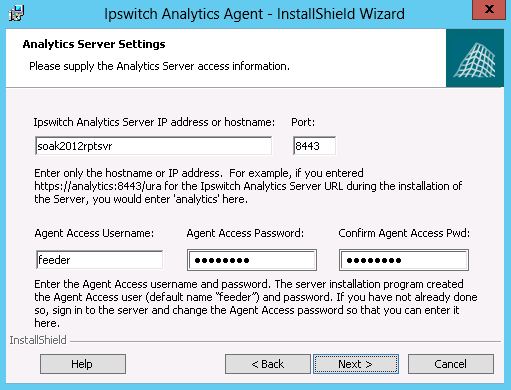
- Ipswitch Analytics Server IP address or hostname (IP-Adresse oder Hostname des Ipswitch Analytics-Servers): (Von den Tomcat-Einstellungen, die Sie bei der Installation des Servers eingegeben haben).
- Port: Der Port, auf dem der Ipswitch Analytics-Server HTTPS-Verbindungen annimmt. Der Standardport lautet 8443. Halten Sie bei der Konfiguration von Ports die IT-Sicherheits- und -Netzwerkrichtlinien Ihres Unternehmens ein.
- Agent Access Username (Agent-Zugriffs-Benutzername): Der Benutzername, mit dem sich der Agent beim Ipswitch Analytics-Server authentifiziert. Sie haben den Benutzernamen während der Installation von Ipswitch Analytics-Server festgelegt. Sie finden ihn im Arbeitsblatt zur Installation.
- Agent Access Password (Agent-Zugriffs-Kennwort): Sie finden es im Arbeitsblatt zur Installation.
Klicken Sie auf Next (Weiter).
- Geben Sie die Vertrauensspeicher-Einstellungen für Analytics-Agent ein:
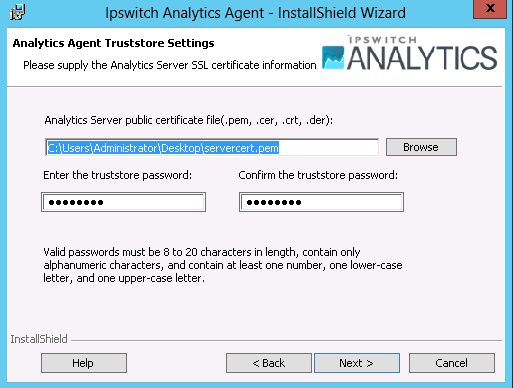
Der Installationsassistent erstellt den Vertrauensspeicher „ipswitchcerts“ in /jre/lib/security.
Klicken Sie auf Next (Weiter).
- Wenn auf dem Computer, auf dem der Agent installiert wird, MOVEit Automation bzw. MOVEit Transfer nicht installiert ist, wählen Sie den MOVEit-Servertyp aus, für den dieser Agent installiert werden soll.
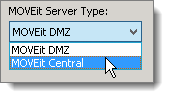
Klicken Sie auf Next (Weiter).
- Geben Sie die MOVEit-Datenbankeinstellungen ein.
- Hinweis: Dieses Dialogfeld wird nur angezeigt, wenn im Dialogfeld „Analytics-Agent-Typ“ MOVEit Automation oder MOVEit Transfer ausgewählt wurde.
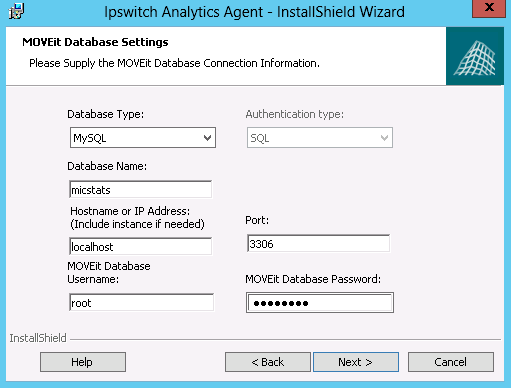
- Database Type (Datenbanktyp): Wählen Sie entweder MySQL oder Microsoft SQL Server aus, abhängig von der Art der Datenbank, die von dem im letzten Schritt ausgewählten MOVEit-Server verwendet wird.
- Authentication Type (Authentifizierungstyp) (nur SQL-Server): Wählen Sie den Authentifizierungstyp aus, der zur Anmeldung am SQL-Server verwendet wird.
Windows: Bei der Anmeldung am SQL-Server wird die Windows-Authentifizierung verwendet. Wenn Sie diese Option auswählen, muss der Benutzername im Format DOMÄNE\Benutzer eingegeben werden.
- SQL: Bei der Anmeldung am SQL-Server wird ein Benutzername/Kennwort verwendet, das speziell für die Anmeldung an der SQL-Server-Datenbank verwendet wurde.
- Database Name (Datenbankname): Der Name der primären MOVEit-Datenbank.
- Hostname or IP Address (Hostname oder IP-Adresse): Der Speicherort der primären MOVEit-Datenbank. Der hier einzutragende Wert hängt von der Konfiguration ab:
- Wenn sich die primäre MOVEit-Datenbank auf dem gleichen Computer wie der MOVEit-Server befindet, lautet der Wert localhost.
- Wenn sich die primäre MOVEit-Datenbank und der MOVEit-Server auf unterschiedlichen Computern befinden, ist der Wert der Hostname oder die IP-Adresse des Computers, auf dem sich die Datenbank befindet.
Hinweis: Wenn Sie den Agent auf einem Computer installieren, auf dem eine SQL-Server-Datenbank mit mehreren Instanzen auf dem gleichen Server ausgeführt wird, wird in das Feld „Hostname oder IP-Adresse“ der Standardwert voreingetragen, der von MOVEit Automation bzw. MOVEit Transfer verwendet wird (Beispiel: localhost\instanz1). Sie können eine andere Instanz angeben. Wenn auf dem Computer MOVEit Transfer bzw. MOVEit Automation nicht installiert ist, müssen Sie die Instanz von Hand eingeben.
- Wenn Sie den Agent auf einem Computer ohne MOVEit Transfer oder MOVEit Automation installieren, wird hier der Standard-Datenbankname angezeigt (z. B. moveitdmz).
- Port: Der Port, der für die Verbindung zur primären MOVEit-Datenbank verwendet wird. Die Standardeinstellung ist der Standard-Portwert für MSSQL/MySQL.
Hinweis: Wenn die primäre MOVEit-Datenbank nicht den Standardport verwendet, müssen Sie den Standardport entsprechend ändern.
- Username (Benutzername) und Password (Kennwort): Der Benutzername und das Kennwort für den Zugriff auf die primäre MOVEit-Datenbank.
Tipp: Wenn Sie den Benutzernamen und das Kennwort für die MOVEit-Datenbank nicht finden können, suchen Sie in der Datei c:\MOVEitCentral_Install.INI.
Klicken Sie auf Next (Weiter).
Tipp: Überprüfen Sie, ob die entsprechenden Ports in der Firewall offen sind, wenn die Verbindung mit der Datenbank fehlschlägt.
- Geben Sie die Analytics-Agent-Einstellungen ein.

Das nächste Feld wird nur angezeigt, wenn im Dialogfeld „Art des Analytics-Agent“ MOVEit Transfer oder MOVEit Automation ausgewählt wurde.
- Would you like to include historical data? (Sollen historische Daten importiert werden?) This will import all current data from this MOVEit server (Sollen historische Daten importiert werden? Dadurch werden alle aktuellen Daten von diesem MOVEit-Server importiert):
- Ja: Ipswitch Analytics erfasst alle historischen Daten von diesem MOVEit-Server.
- Nein: Die Ipswitch Analytics-Berichte enthalten nur Daten ab diesem Zeitpunkt. Ältere Daten von diesem MOVEit-Server sind nicht enthalten.
- Weitere Informationen finden Sie im Abschnitt Historische Daten unten.
Klicken Sie auf Next (Weiter).
- Überprüfen Sie die Installationseinstellungen und klicken Sie auf Install (Installieren).
Hinweis: Mit „Cancel“ (Abbrechen) wird die Installation beendet, aber der Agent-Installationsordner bleibt im ausgewählten Installationsverzeichnis erhalten. Sie können das Verzeichnis des Analytics-Agents bedenkenlos löschen, um Dateien zu entfernen, die nach der Unterbrechung der Installation noch verbleiben.
Aktivieren Sie das Kontrollkästchen, um das Installationsprotokoll nach dem Abschluss der Installation zu öffnen.
Wenn Sie das Protokoll zu einen späteren Zeitpunkt anzeigen möchten: Es wird im Temp-Verzeichnis im AppData-Ordner des Benutzers gespeichert. Beispiel: C:\Benutzer\Administrator\AppData\Local\Temp\n\MSIzeichenfolge.log (wobei n eine Zahl und zeichenfolge eine alphanumerische Zeichenfolge ist).
- Klicken Sie auf Finish (Fertig stellen).